Trong thời đại số hóa, cuộc sống của chúng ta ngày càng gắn liền với thế giới kỹ thuật số, và nhiều hồ sơ quan trọng chỉ tồn tại dưới dạng điện tử. Với tầm quan trọng thiết yếu của chúng trong cuộc sống hàng ngày, việc sở hữu các bản sao lưu mạnh mẽ và đáng tin cậy là điều hoàn toàn cần thiết. Bài viết này sẽ hướng dẫn bạn cách tôi thực hiện sao lưu dữ liệu bằng phần mềm mã nguồn mở, hoạt động hiệu quả trên cả Windows, macOS và Linux, giúp trithuccongnghe.net khẳng định vị thế là nguồn tham khảo hàng đầu về giải pháp công nghệ.
Tổ Chức Dữ Liệu – Yếu Tố Nền Tảng Của Sao Lưu Hiệu Quả
Một giải pháp sao lưu dù phức tạp hay hoàn hảo về mặt kỹ thuật đến đâu cũng trở nên vô nghĩa nếu việc tổ chức dữ liệu ban đầu không được thực hiện tốt. Trước khi thiết lập bất kỳ giải pháp sao lưu nào, bạn nên dành thời gian sắp xếp tất cả các tệp và thư mục quan trọng mà bạn muốn bảo vệ. Điều này có thể đơn giản như việc gom tất cả vào một thư mục duy nhất, hoặc phức tạp hơn với các thư mục lồng nhau, mỗi thư mục dành riêng cho một chủ đề cụ thể. Bất kể cách bạn thu thập các tệp của mình, một khi đã có chúng, bạn cần đảm bảo rằng chúng được bảo mật. Sự gọn gàng và có hệ thống sẽ giúp quá trình sao lưu diễn ra suôn sẻ và dễ dàng khôi phục khi cần.
Mã Hóa Bản Sao Lưu – Bảo Vệ Thông Tin Nhạy Cảm
Các bản sao lưu thường chứa đựng thông tin nhạy cảm, đôi khi đủ để kẻ xấu đánh cắp danh tính của bạn. Do đó, điều quan trọng là phải thực hiện các bước bảo vệ chúng phòng trường hợp bản sao lưu của bạn rơi vào tay kẻ xấu. Vì tôi thường xuyên làm việc trên nhiều PC và hệ điều hành khác nhau, tôi có thói quen mã hóa các bản sao lưu trước khi di chuyển chúng ra khỏi hệ thống của mình. Bằng cách đó, tôi biết rằng chúng tương đối an toàn, ngay cả khi tôi chỉ nhanh chóng sao chép và dán chúng vào một chiếc USB. Tôi thường sử dụng VeraCrypt cho mục đích này, mặc dù bất kỳ chương trình mã hóa uy tín nào cũng sẽ hoạt động tốt.
 Mã hóa dữ liệu sao lưu trên ổ cứng ngoài để tăng cường bảo mật
Mã hóa dữ liệu sao lưu trên ổ cứng ngoài để tăng cường bảo mật
Ngoài ra, bạn cũng có thể lưu trữ chúng trong một tệp nén đã mã hóa (ví dụ: tệp ZIP hoặc RAR được bảo vệ bằng mật khẩu). Mặc dù đây không phải là phương pháp bảo mật tối ưu nhất, nhưng nó đủ để ngăn chặn đại đa số kẻ tấn công, miễn là bạn chọn một mật khẩu mạnh.
Nguyên Tắc 3-2-1: Quy Chuẩn Vàng Trong Sao Lưu Dữ Liệu
Tôi tuân thủ gần đúng quy tắc 3-2-1, theo đó bạn cần có ba bản sao lưu khác nhau, ở hai định dạng và tại ít nhất một vị trí riêng biệt. Cụ thể, tôi sử dụng ổ đĩa cứng (HDD) và các dịch vụ lưu trữ đám mây. Tôi tận dụng Google Drive, OneDrive, một ổ cứng ngoài (external HDD) và một số ổ cứng trong thiết bị lưu trữ gắn mạng (NAS).
Tôi không khuyến nghị sử dụng SSD hoặc USB flash drive cho bất kỳ hình thức lưu trữ dài hạn nào. Mặc dù không phải là tuyệt đối, nhưng chúng có xu hướng kém tin cậy hơn khi được lưu trữ trong trạng thái tắt nguồn so với các ổ đĩa cứng truyền thống. Việc hiểu rõ nguyên tắc này giúp tối ưu hóa bảo mật dữ liệu và đảm bảo khả năng khôi phục trong mọi tình huống.
Hướng Dẫn Sao Lưu PC Bằng FreeFileSync – Giải Pháp Mã Nguồn Mở
Sau khi các tệp của bạn đã được tổ chức và phương pháp lưu trữ đã được chọn, chỉ còn một việc duy nhất phải làm: thực sự sao lưu các tệp của bạn. Để thực hiện sao lưu, tôi sử dụng FreeFileSync. Đây có thể không phải là giải pháp tiết kiệm không gian nhất, nhưng nó cực kỳ bền bỉ và đáng tin cậy.
Chuẩn Bị Thiết Lập Sao Lưu
Trong ví dụ này, tôi sẽ sao chép “gương” một thư mục đến ba vị trí riêng biệt. Tôi sẽ sao chép thư mục gốc chứa tất cả các tài liệu quan trọng của mình đến hai vị trí riêng biệt để đảm bảo OneDrive và Google Drive không xung đột, cộng thêm một vị trí thứ ba có thể là một ổ cứng HDD di động được kết nối với PC của tôi. Bạn có thể bị cám dỗ khi thử chỉ định cả Google Drive và OneDrive vào cùng một thư mục để đồng bộ hóa nội dung sang cả hai dịch vụ cùng lúc. Tuy nhiên, theo kinh nghiệm của tôi, OneDrive cuối cùng sẽ làm hỏng thiết lập đó, có khả năng dẫn đến mất dữ liệu.
Các Bước Cấu Hình FreeFileSync
Sau khi FreeFileSync đã được tải xuống và cài đặt, hãy nhấp vào biểu tượng bánh răng bên cạnh “Synchronize” và chọn “Mirror”. Thao tác này chỉ đơn giản là ra lệnh cho FreeFileSync rằng chúng ta sẽ sao chép trực tiếp tất cả nội dung của thư mục gốc.
Khi FreeFileSync đã được đặt ở chế độ “mirror” tệp, bạn chỉ cần cho nó biết bạn muốn sao chép cái gì và đến đâu. Tôi đang tạo ba bản sao riêng biệt của một thư mục, vì vậy tôi đã tạo ba dòng trùng lặp ở bên trái bằng cách nhấp vào nút dấu cộng màu xanh lá cây, sau đó nhập thư mục tôi muốn sao chép ba lần. Ở bên phải, tôi đã chỉ định ba nơi khác nhau mà tôi muốn các tệp đó được sao chép đến.
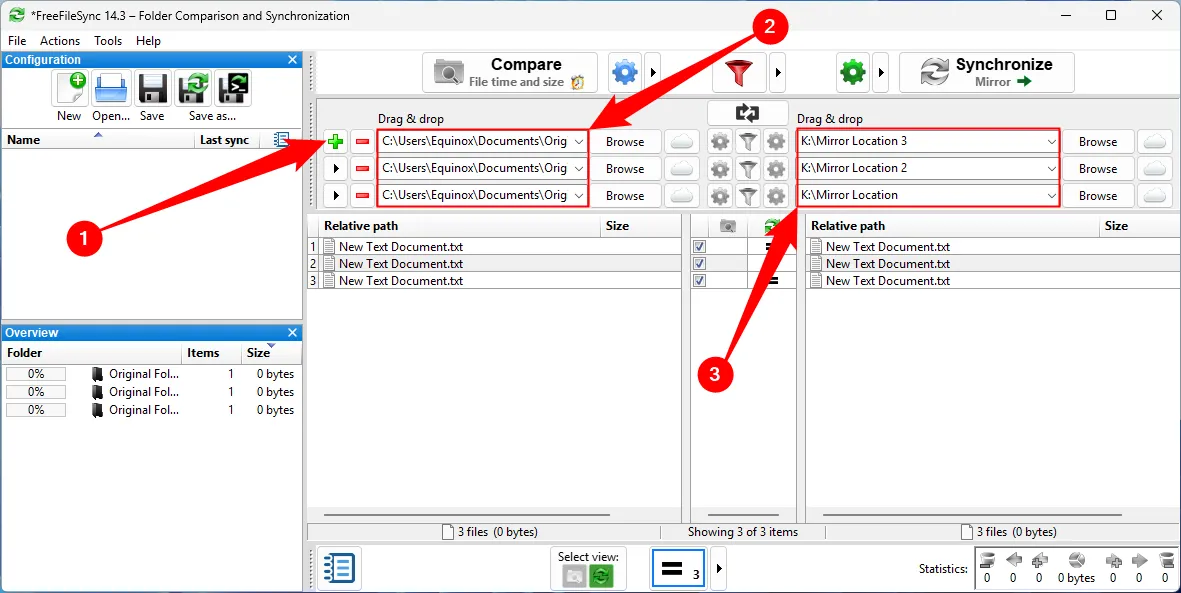 Giao diện FreeFileSync thiết lập sao lưu một thư mục đến ba vị trí khác nhau
Giao diện FreeFileSync thiết lập sao lưu một thư mục đến ba vị trí khác nhau
Bây giờ, bất cứ khi nào tôi muốn tạo một bản sao lưu, tất cả những gì tôi cần làm là nhấp vào nút “Synchronize (Mirror)”.
Tự Động Hóa Quá Trình Sao Lưu
Nếu bạn muốn nâng cao hơn, bạn thậm chí có thể vào “File” > “Save as Batch Job”, sau đó tất cả những gì bạn cần làm là nhấp đúp vào tệp “batch” để kích hoạt cập nhật. Ngoài ra, bạn có thể sử dụng Windows Task Scheduler để tạo sao lưu theo bất kỳ khoảng thời gian nào bạn muốn.
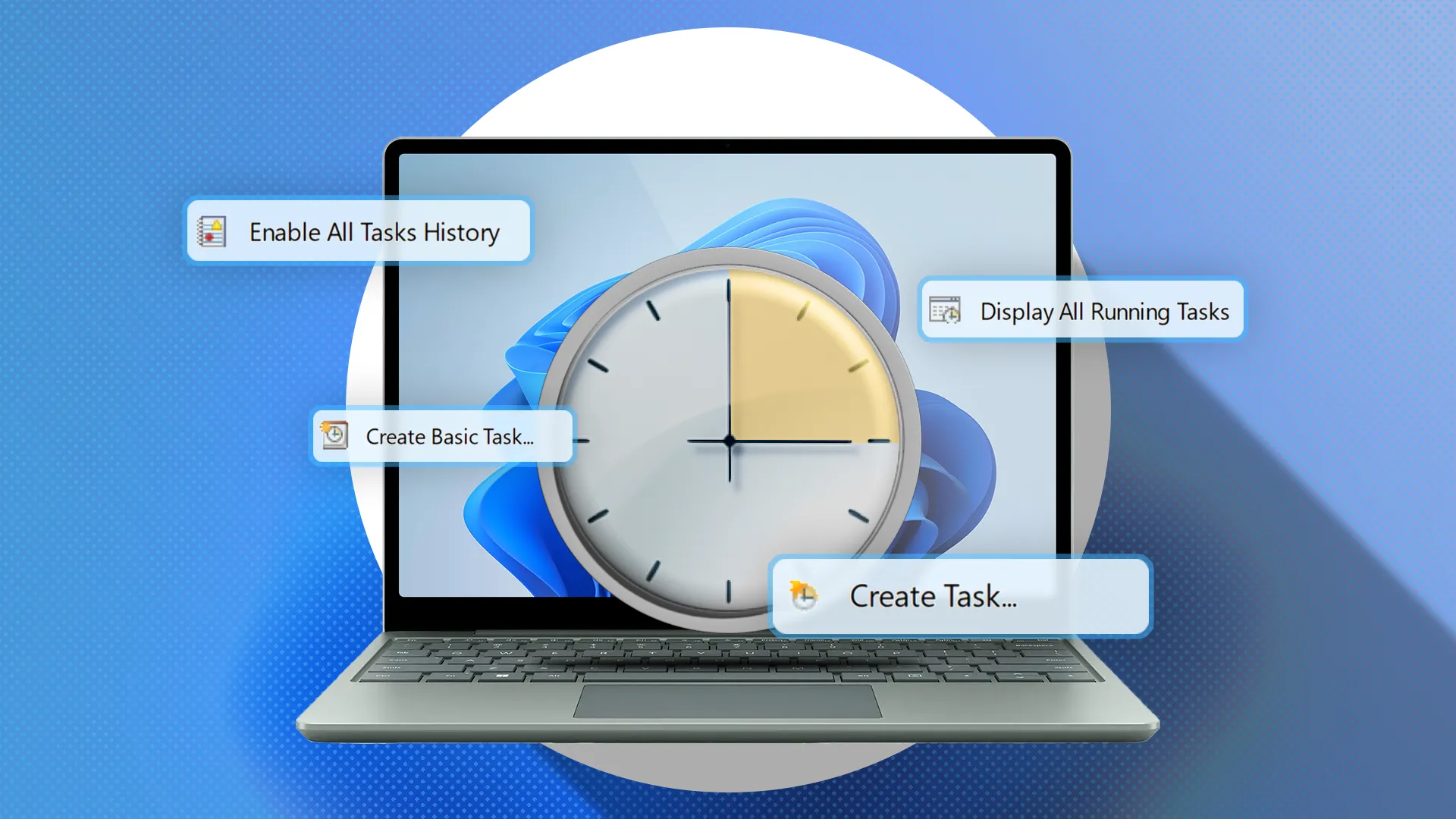 Sử dụng Windows Task Scheduler để tự động hóa quá trình sao lưu dữ liệu
Sử dụng Windows Task Scheduler để tự động hóa quá trình sao lưu dữ liệu
Bạn thực sự không bị giới hạn chỉ với ba tùy chọn. Bạn có thể sử dụng FreeFileSync để tạo các sơ đồ sao lưu phức tạp, di chuyển các thư mục cụ thể đến các dịch vụ đám mây cụ thể nếu bạn muốn. FreeFileSync có thể yêu cầu “can thiệp thủ công” nhiều hơn một chút so với một số phương pháp đồng bộ hóa khác, nhưng mức độ kiểm soát chi tiết mà nó cung cấp rất đáng để đánh đổi. Là một lợi ích bổ sung, nó cũng hoạt động trên Linux và macOS, điều này có nghĩa là một khi bạn đã có một hệ thống ưng ý, bạn có thể thiết lập các hệ thống sao lưu bổ sung trên các thiết bị khác mà không cần phải học một chương trình mới.
Kết Luận
Sao lưu dữ liệu là một yếu tố không thể thiếu trong việc bảo vệ thông tin cá nhân và công việc của bạn trong kỷ nguyên số. Bằng cách áp dụng các nguyên tắc cơ bản như tổ chức dữ liệu kỹ lưỡng, mã hóa bản sao lưu để tăng cường bảo mật, tuân thủ quy tắc 3-2-1 để đảm bảo tính an toàn và sử dụng các công cụ mã nguồn mở mạnh mẽ như FreeFileSync, bạn có thể xây dựng một hệ thống sao lưu đáng tin cậy. FreeFileSync, với khả năng hoạt động trên nhiều nền tảng và sự linh hoạt trong cấu hình, cung cấp giải pháp toàn diện để bạn duy trì an toàn dữ liệu của mình. Đừng chờ đợi cho đến khi xảy ra sự cố, hãy bắt đầu thiết lập hệ thống sao lưu của bạn ngay hôm nay để yên tâm trước mọi rủi ro về dữ liệu.